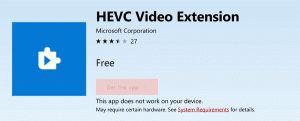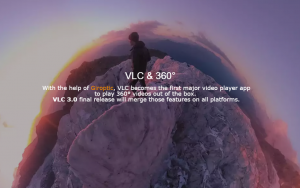Jelszófigyelő engedélyezése vagy letiltása a Microsoft Edge alkalmazásban
A Jelszófigyelő engedélyezése vagy letiltása a Microsoft Edge-ben
A Microsoft engedélyezte a Jelszófigyelő funkciót az Edge böngésző Dev vagy Canary buildjét futtató összes felhasználó számára. Jelenleg alapértelmezés szerint le van tiltva, és érdemes lehet engedélyezni, hogy kipróbálhassa.
Hirdetés
Az új Jelszófigyelő funkció is erre emlékeztet a Firefox funkciója, amely a Firefox 70-től kezdődően a Firefox Lockwise jelszókezelő része, és először a Firefox 67-ben volt engedélyezve. kiterjesztés. Célja annak ellenőrzése, hogy az Ön által használt jelszavak gyengék vagy már feltörtek-e.
Ez az új funkció összeveti jelszavait a feltört fiókok gyűjteményével. A Microsoft Edge értesíti Önt, ha megtalálja a hitelesítő adatait a biztonsági rés-adatbázisban, és segít a jelszó megváltoztatásában azokon a webhelyeken, ahol ugyanazt a felhasználónév és jelszó párost használja.

Miután bekapcsoltad Jelszó
Monitor, A Microsoft Edge megkezdi a böngészőben elmentett jelszavak proaktív ellenőrzését a felhőben tárolt, ismert megsértett hitelesítő adatok nagy adatbázisában.. Ha valamelyik jelszava megegyezik az adatbázisban szereplővel, akkor megjelenik a Jelszófigyelő oldalon Beállítások > Profilok > Jelszavak > Jelszófigyelő. Az ott felsorolt jelszavak használata már nem biztonságos, és azonnal módosítani kell őket.A Jelszófigyelő engedélyezése a Microsoft Edge programban
- Nyissa meg a Microsoft Edge-t.
- Kattintson a Emberek ikont az eszköztáron.
- Kattintson Profilbeállítások kezelése menüből.

- A jobb oldalon kattintson a gombra Jelszavak.

- A következő oldalon kapcsolja be az opciót Figyelmeztetések megjelenítése, ha jelszavakat találnak egy online kiszivárogtatás során.

- A funkció most engedélyezve van.
Ugyanezt a Beállítások oldalt a menüből is megnyithatja.
Engedélyezze a Jelszófigyelőt az Edge beállításaiban
- Kattintson a hárompontos menügombra, vagy nyomja meg az Alt+F billentyűkombinációt.
- Kattintson a Beállítások elemre.

- Nyissa meg a Beállítások > Profilok menüpontot, vagy illessze be a következőket belső oldal URL-je a címsorba: edge://settings/profiles.
- A jobb oldalon kattintson a Jelszavak elemre.

- A következő oldalon kapcsolja be az opciót Figyelmeztetések megjelenítése, ha jelszavakat találnak egy online kiszivárogtatás során.

Végül közvetlenül megnyithatja a Jelszófigyelő oldalt gépelve edge://settings/passwords/PasswordMonitor a címsorba, vagy edge://settings/passwords a Jelszavak oldal megnyitásához a beállításokkal.
A Jelszófigyelő funkció bármikor letiltható.
A Jelszófigyelő letiltása a Microsoft Edge-ben
- Nyissa meg a Beállítások > Profilok bármelyik fenti módszerrel.
- Kattintson a jobb oldalon található Jelszavak hivatkozásra.

- A következő oldalon kapcsolja ki a kapcsolót Figyelmeztetések megjelenítése, ha jelszavakat találnak egy online kiszivárogtatás során.

Kész vagy.
Aktuális Edge verziók
- Stabil csatorna: 83.0.478.54
- Béta csatorna: 84.0.522.26
- Fejlesztői csatorna: 85.0.552.1
- Kanári csatorna: 85.0.556.0
Töltse le a Microsoft Edge-t
Az Insiders számára készült Edge előzetes verzióját innen töltheti le:
Töltse le a Microsoft Edge Insider előnézetét
A böngésző stabil verziója a következő oldalon érhető el:
Töltse le a Microsoft Edge Stable-t